Kuinka korjata BTRoblox-laajennus ei toimi
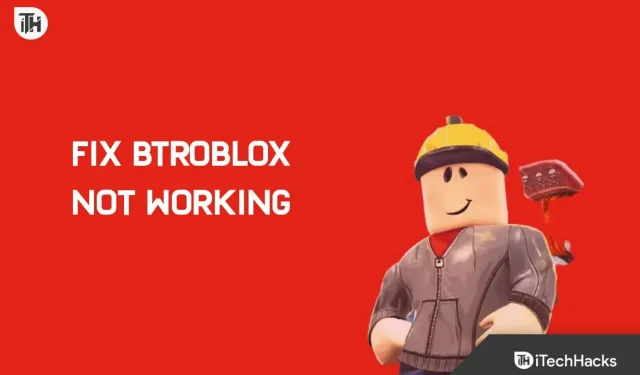
Monet käyttäjät ilmoittivat äskettäin, että BTRoblox-laajennus on lakannut toimimasta. BTRoblox, joka tunnetaan myös nimellä Better Roblox, muuttaa sivuston ulkoasua ja lisää uusia ominaisuuksia ja toimintoja. Tämän laajennuksen on raportoitu lakkaa toimimasta useissa selaimissa, kuten Chromessa, Edgessä, Firefoxissa, Bravessa ja muissa. Ei ole mitään syytä huoleen, jos kohtaat tämän ongelman.
Sisältö:
Kuinka korjata BTRoblox ei toimi
Tässä artikkelissa keskustelemme BTRoblox-laajennuksen korjaamisesta, jos se ei toimi.
Päivitä selaimesi
Ensimmäinen asia, jonka voit yrittää tehdä, on päivittää selaimesi. Usein ongelma johtuu jonkinlaisesta selaimen virheestä, joka voidaan helposti korjata päivittämällä selain. Selainpäivitykset sisältävät yleensä korjauksia, ja niiden pitäisi ratkaista kohtaamasi ongelma. Alla on ohjeita selaimesi päivittämiseen.
Microsoft Edge
Jos käytät Microsoft Edgeä, voit päivittää sen seuraavasti:
- Napsauta kolmea ellipsiä oikeassa yläkulmassa ja napsauta sitten Asetukset.
- Napsauta nyt vasemmassa sivupalkissa Tietoja Microsoft Edgestä.
- Täällä, oikealla puolella, näet, onko päivityksiä saatavilla vai ei.
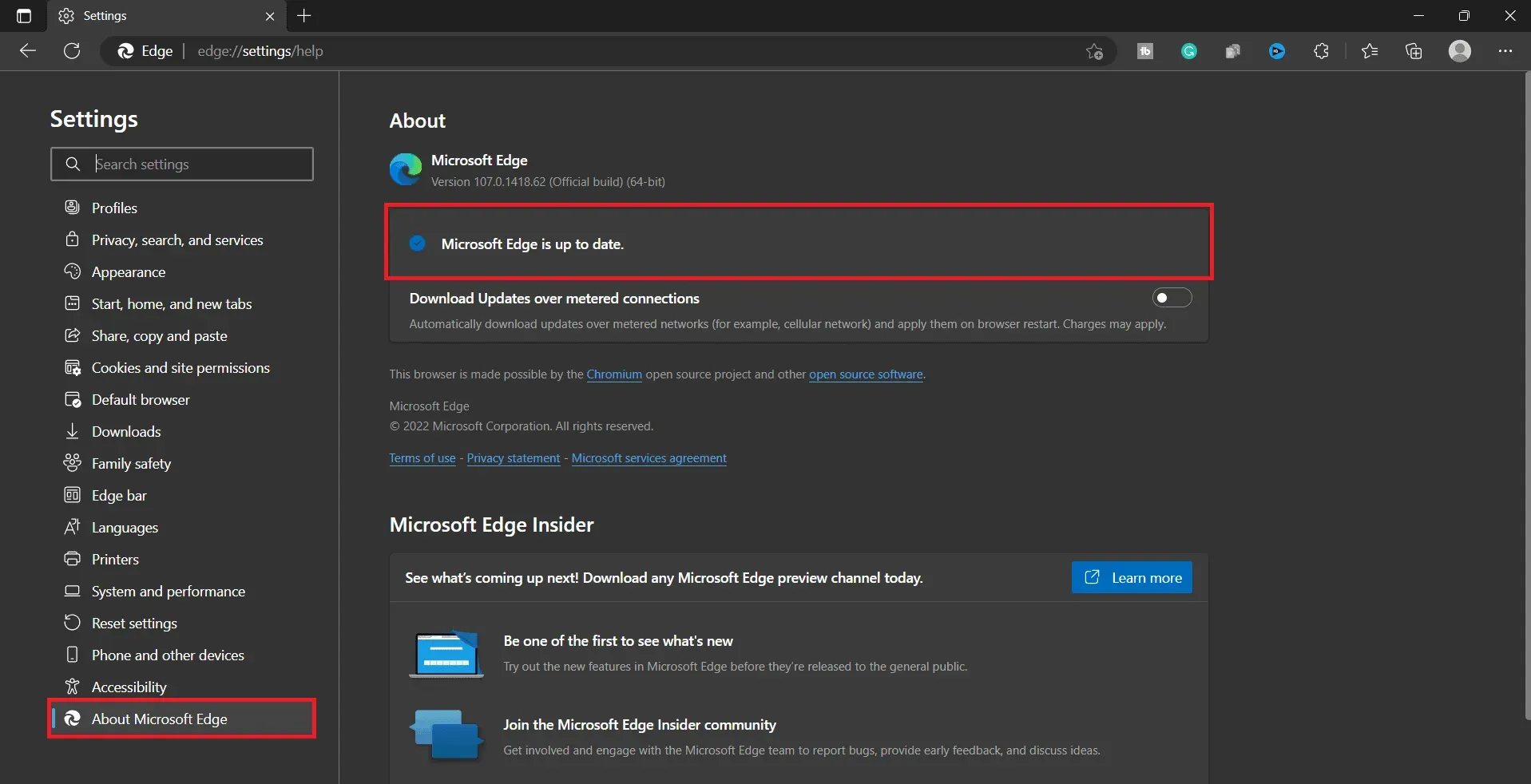
- Jos päivitys on saatavilla, se asennetaan automaattisesti.
- Käynnistä selain uudelleen päivityksen asentamisen jälkeen.
Google Chrome
Päivitä Google Chrome seuraavasti:
- Napsauta Chromessa oikeassa yläkulmassa olevaa valikkokuvaketta .
- Vie hiiri avautuvassa valikossa Ohjeen päälle ja klikkaa Tietoja Google Chromesta.
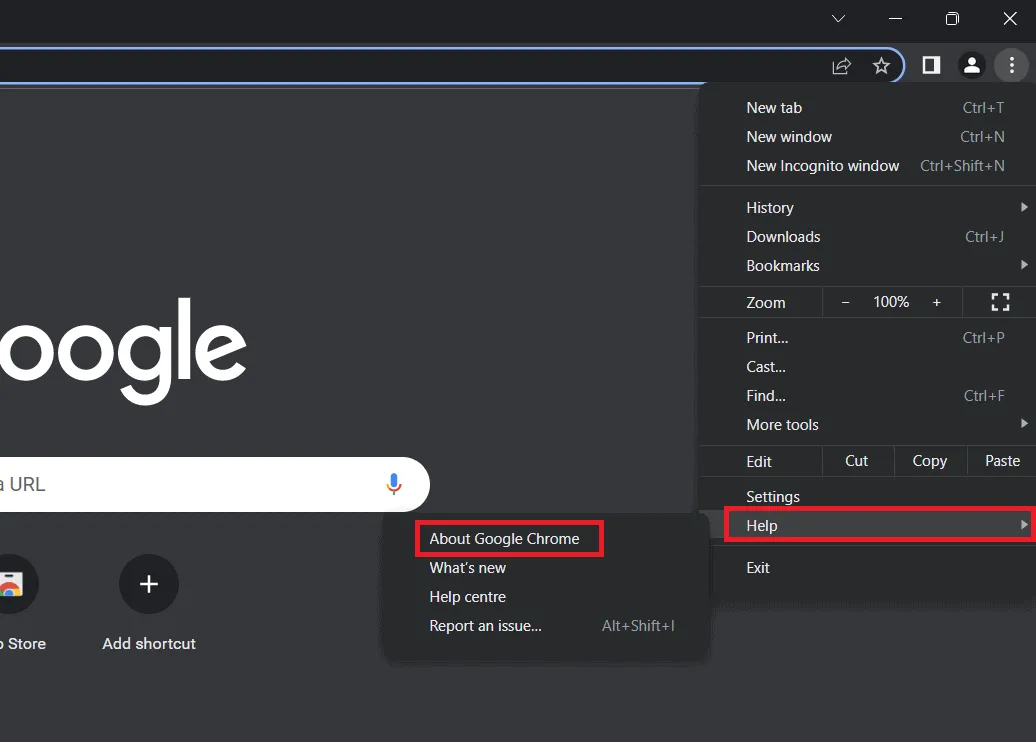
- Tämä tarkistaa, onko Google Chromessa saatavilla päivityksiä.
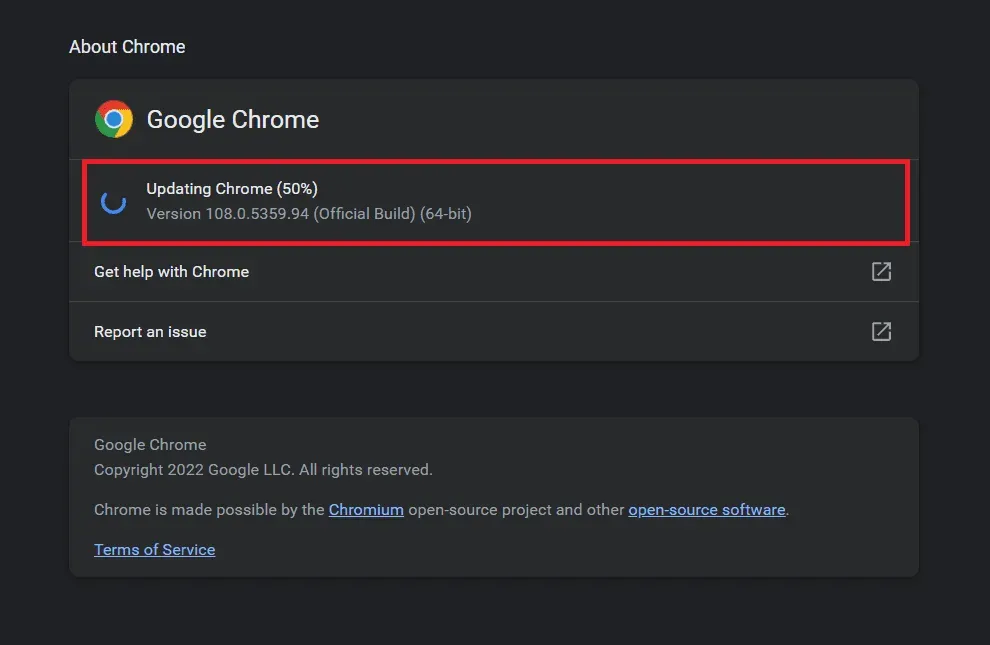
- Jos päivityksiä on saatavilla, se asennetaan automaattisesti ja sinua kehotetaan käynnistämään selain uudelleen.
Mozilla Firefox
Voit päivittää Mozilla Firefoxin seuraavasti:
- Avaa valikko Firefoxissa napsauttamalla oikeassa yläkulmassa olevaa valikkokuvaketta.
- Valitse avautuvasta valikosta Ohje ja sitten Tietoja meistä.
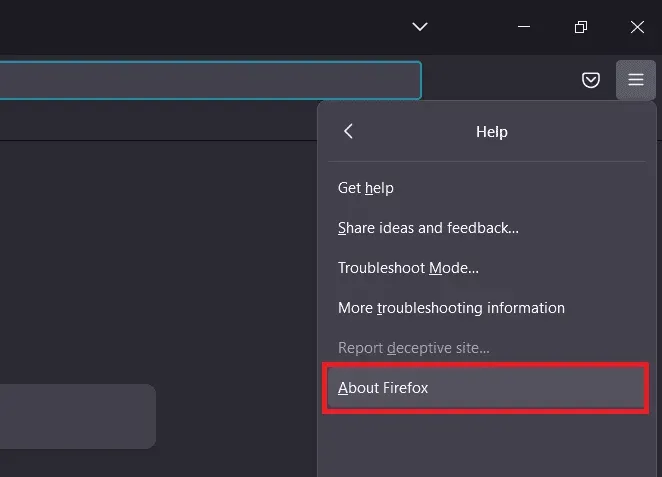
- Kaikki saatavilla olevat päivitykset asennetaan automaattisesti.
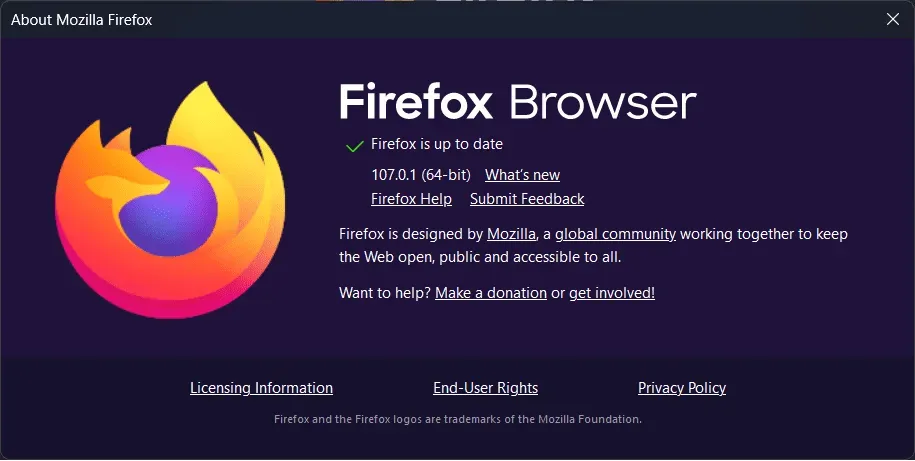
- Sinua kehotetaan käynnistämään selain uudelleen, jos päivityksiä on asennettu.
Asenna laajennus uudelleen
Usein ongelma on laajennuksessa eikä selaimessa. Tässä tapauksessa yksinkertaisesti laajennuksen uudelleenasentaminen ratkaisee ongelman. Voit tehdä tämän noudattamalla alla olevia ohjeita:
Google Chrome
Voit asentaa BTRoblox-laajennuksen uudelleen Google Chromeen seuraavasti:
- Napsauta oikeassa yläkulmassa olevaa valikkokuvaketta .
- Valitse avautuvasta valikosta Lisää työkaluja ja sitten Laajennukset.
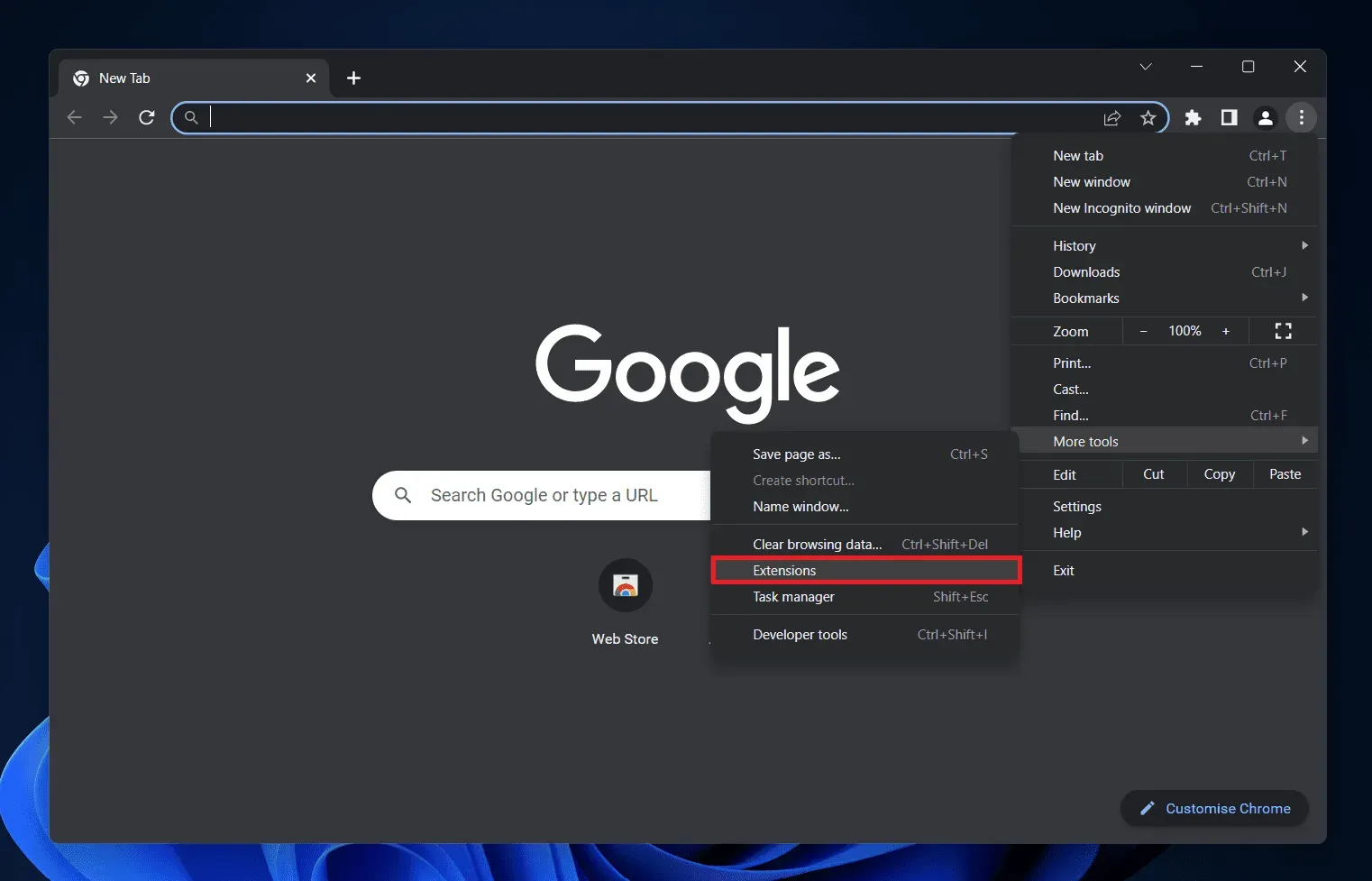
- Napsauta ” Poista asennus ” -painiketta BTRoblox-laajennuksen vieressä. Napsauta Poista asennus uudelleen vahvistaaksesi laajennuksen poistaminen.
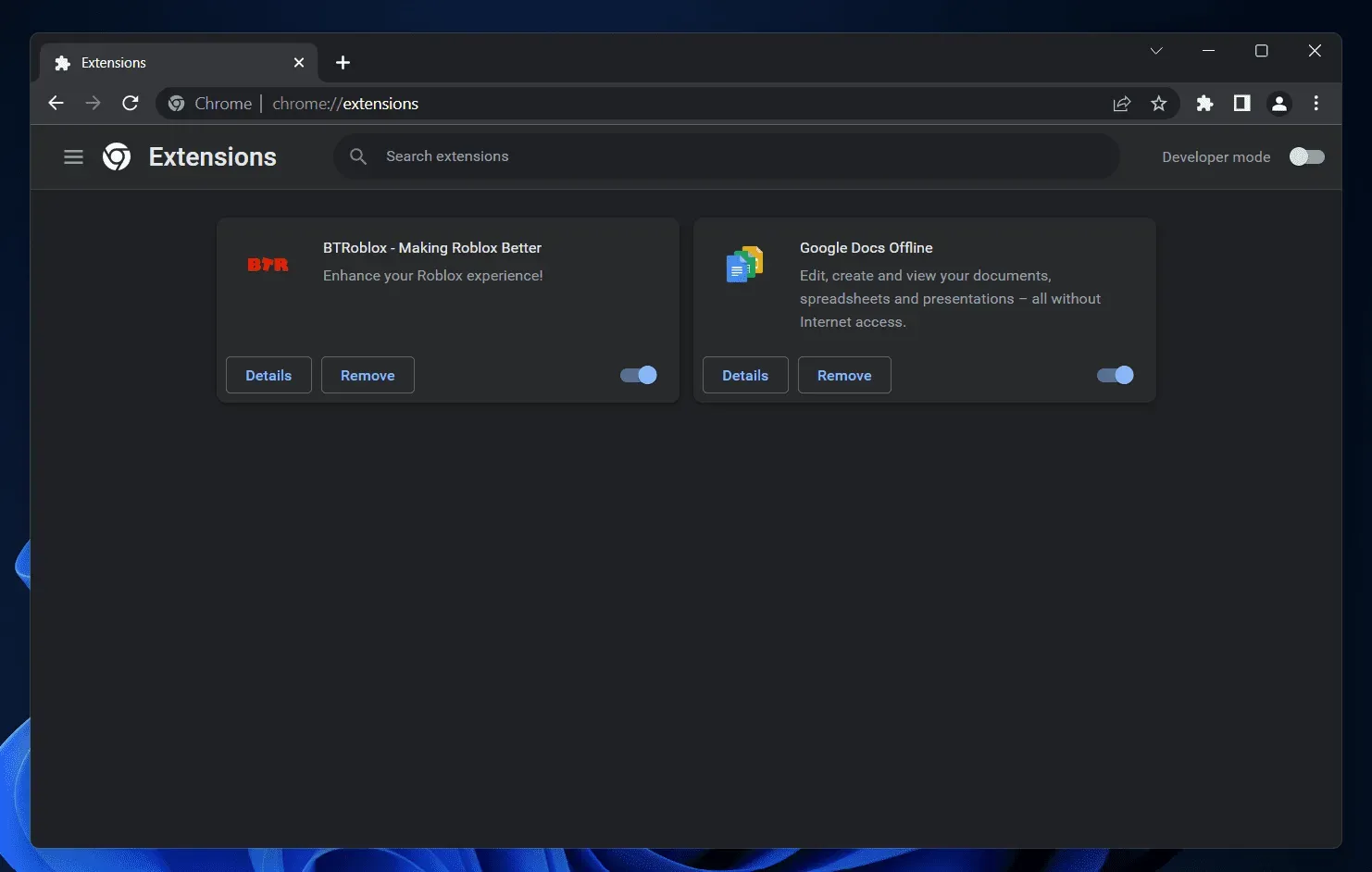
- Siirry Chrome Web Storen BTRoblox-sivulle napsauttamalla tätä linkkiä .
- Lisää laajennus selaimeen napsauttamalla Lisää Chrome .
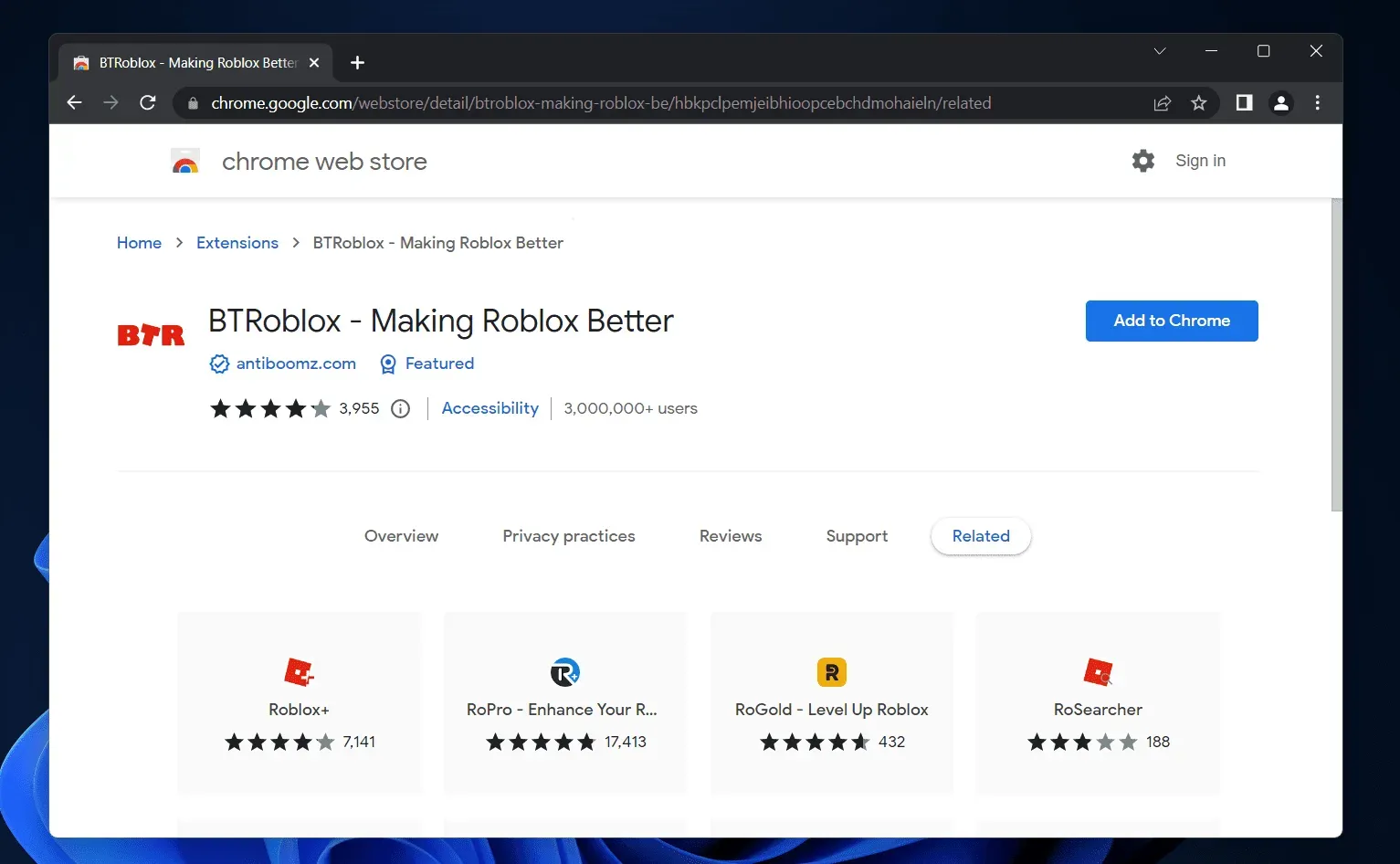
Mozilla Firefox
Voit asentaa BTRoblox-laajennuksen uudelleen Google Chromeen seuraavasti:
- Siirry lisäosien ja teemojen sivulle painamalla pikanäppäintä Ctrl + Shift + A.
- Napsauta tässä vasemmassa sivupalkissa Laajennukset .
- Etsi oikealta puolelta BTRoblox-laajennus . Napsauta laajennuksen vieressä olevaa kolmea ellipsiä ja napsauta Poista.
- Napsauta ”Poista” uudelleen poistaaksesi laajennuksen.
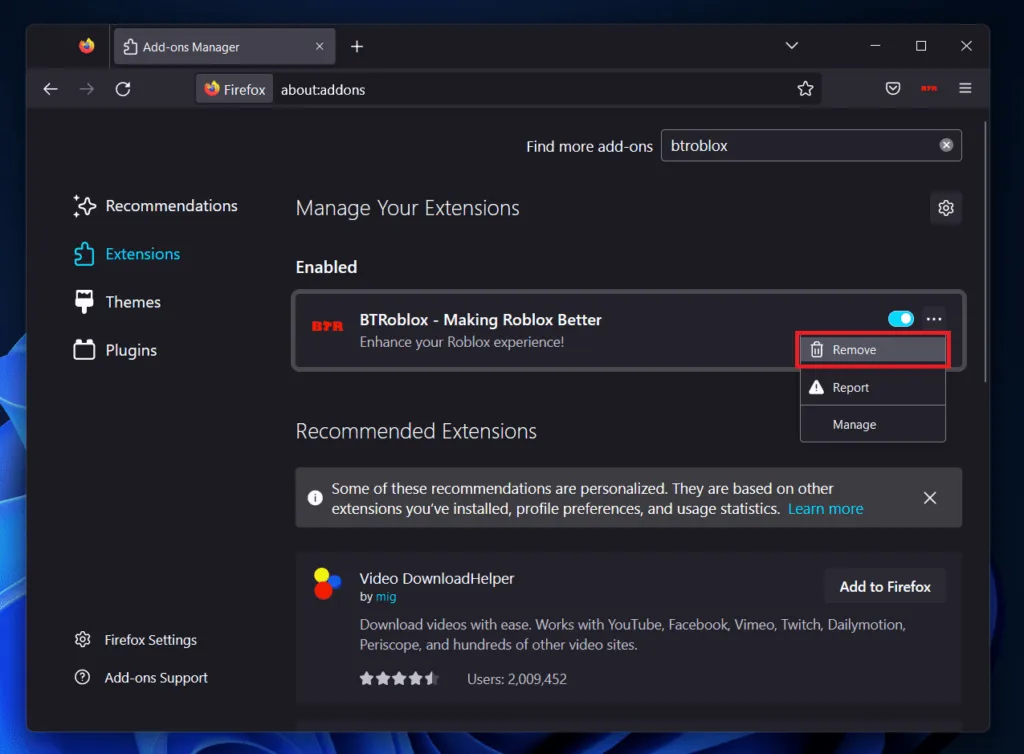
- Voit lisätä laajennuksen etsimällä BTRoblox-laajennusta oikeassa yläkulmassa olevasta hakukentästä.
- Napsauta seuraavassa näytössä asianmukaista hakutulosta.
- Napsauta nyt ” Lisää Firefoxiin” -painiketta lisätäksesi laajennuksen selaimeen.
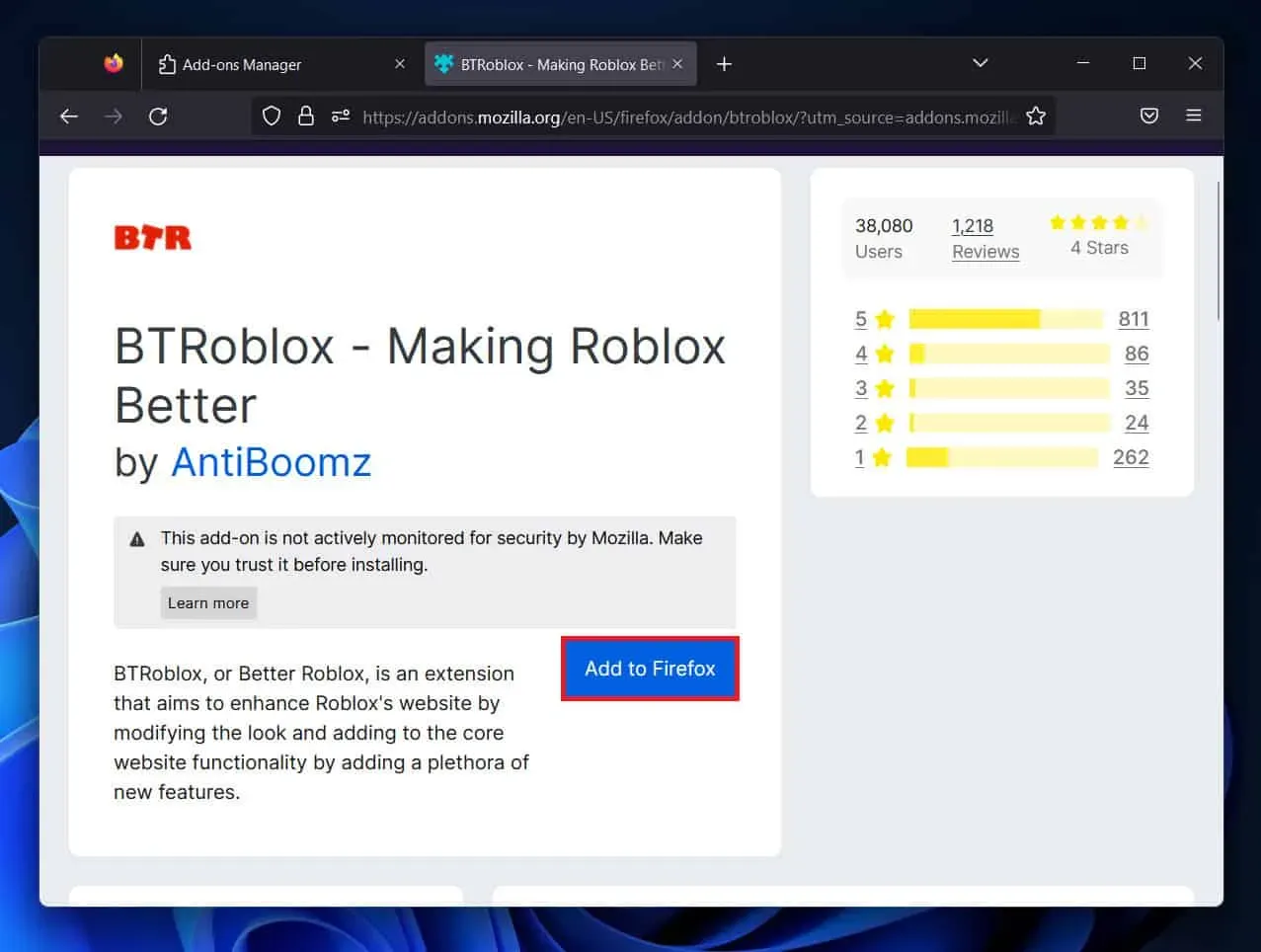
Microsoft Edge
Jos käytät Microsoft Edgeä, voit asentaa laajennuksen uudelleen siihen seuraavasti:
- Napsauta osoitepalkin vieressä olevaa Laajennukset-kuvaketta .
- Napsauta nyt hiiren kakkospainikkeella BTRoblox-laajennusta ja valitse Poista Microsoft Edgestä.
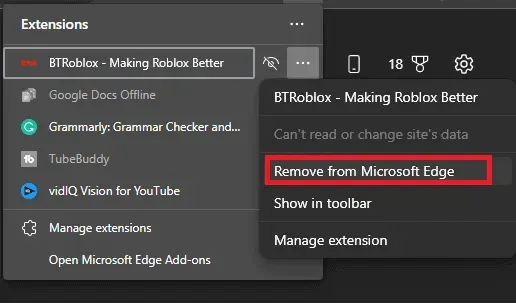
- Napsauta Poista poistaaksesi laajennuksen selaimesta.
- Siirry nyt BTRoblox Chrome -verkkokauppasivulle .
- Napsauta Lisää Chromeen -painiketta .
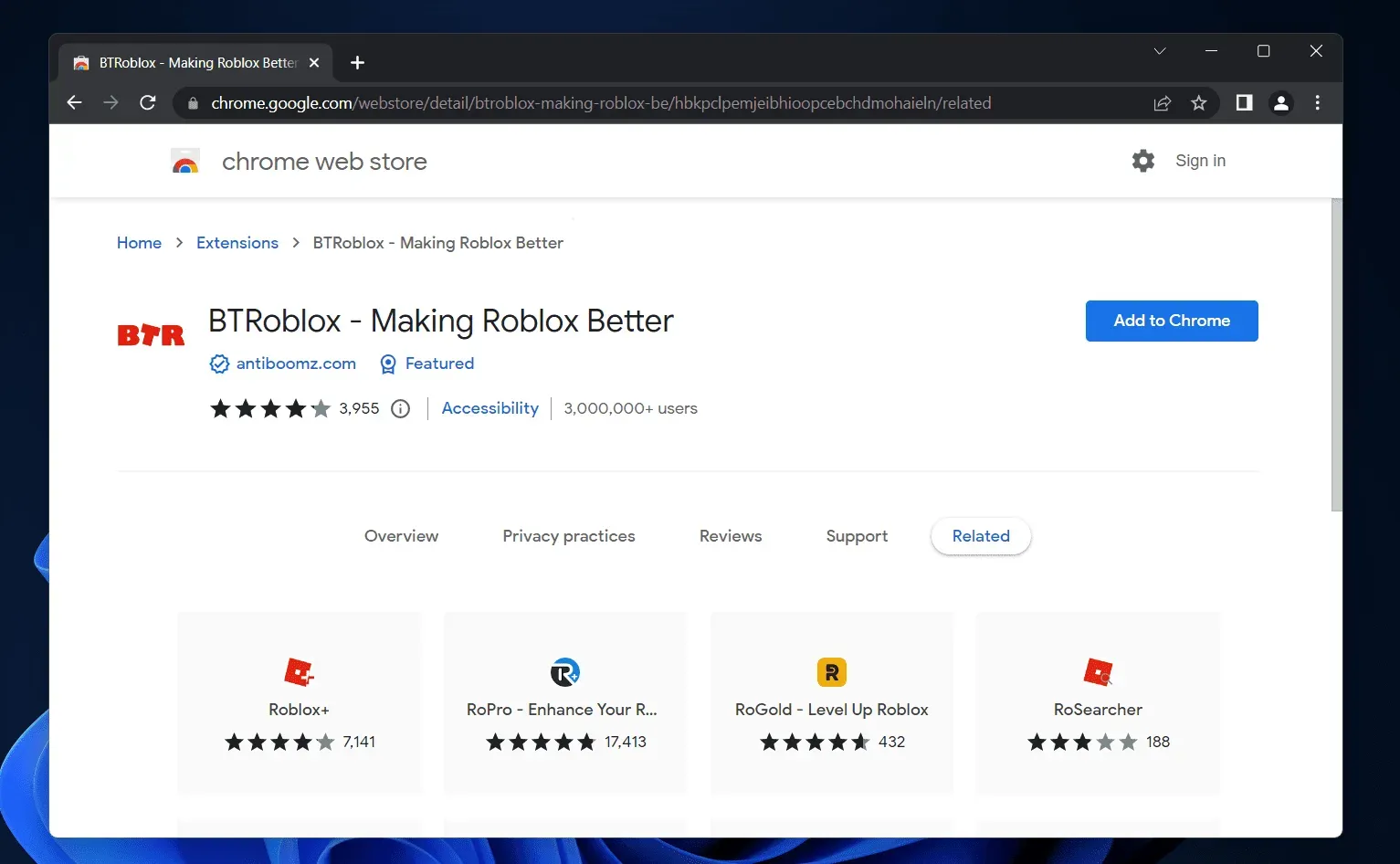
- Saat vahvistuspyynnön; Napsauta Lisää laajennus lisätäksesi laajennuksen selaimeen.
Vaihda selainta
Jos sinulla on edelleen ongelmia BTRoblox-laajennuksen kanssa, vaihda toiseen selaimeen. Monissa tapauksissa ongelma saattaa liittyä selaimeen eikä laajennukseen. Toisen selaimen käyttämisen pitäisi ratkaista ongelma. Huomaa, että selain, johon vaihdat, tukee laajennuksia. Asenna BTRoblox-laajennus selaimeen, johon olet vaihtanut.
Johtopäätös
Yllä olevien vaiheiden pitäisi korjata BTRoblox-laajennus, kun se ei toimi. Tällaiset ongelmat voivat johtua selainongelmista tai laajennuksen virheistä. Jos ongelma kuitenkin jatkuu yllä olevien vaiheiden noudattamisen jälkeen, odota, että laajennus päivitetään.



Vastaa